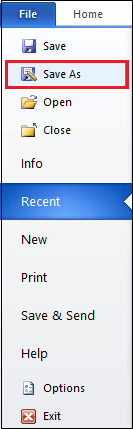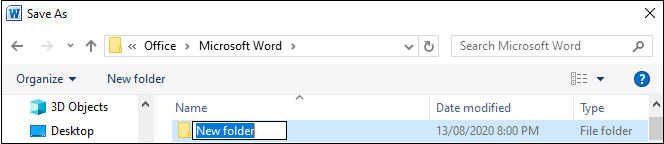Word 创建文件夹
如何在Word文档中创建文件夹
文件夹用于将相关文档存储在计算机驱动器上的单个位置。 Microsoft Word允许您在当前Word文档中工作时创建一个新文件夹。
注意: 使用以下步骤,您可以在Microsoft Word 2007、2010、2013、2016和2019中创建文件夹。
在Microsoft Word中,可以使用以下两种方法创建文件夹-
方法1: "使用另存为"对话框
第1步: 打开新的或现有的Word文档。
第2步: 单击文档左上角的
文件标签。将出现一个文件选项列表,其中单击
另存为选项。
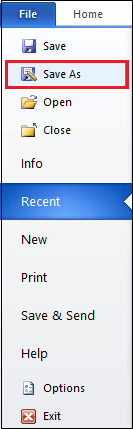
第3步: ,将出现一个
另存为对话框屏幕上。
浏览要创建文件夹的位置,然后单击
"新建文件夹" 按钮,如下面的屏幕快照所示。

第4步: 键入,然后按键盘上的
Enter 键。
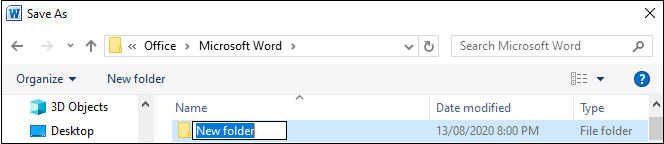
注意: 在文件夹名称中,不能使用斜杠,冒号,分号,破折号和其他特殊字符。
第5步: 单击
打开按钮以打开新文件夹。
第6步: 单击
保存按钮将文档保存到新创建的文件夹中。
方法2: 使用文件资源管理器在Word文档中创建一个新文件夹
按照以下步骤使用文件资源管理器创建新文件夹-
第1步: 通过按
Window logo + E打开文件资源管理器键。
第2步: 浏览要创建文件夹的位置。按键盘上的
Ctrl + Shift + N 键,或单击
New folder 选项,如下面的屏幕快照所示。

第3步: 键入要创建的文件夹的名称,然后按键盘上的
Enter 键。
将文档保存在新创建的文件夹中
创建新文件夹后,还可以将当前的Word文档保存在新创建的文件夹中。
请按照以下步骤将文档保存到新创建的文件夹中-
打开新的Word文档。
单击屏幕左上角的文件标签,文件选项列表将出现在屏幕上。点击另存为选项。
浏览您的新文件夹位置。点击文件夹。在文件名文本框中输入您的文档名称,然后点击屏幕底部的保存按钮。
现在,您可以看到当前文档已保存在新创建的文件夹中。